Mac 사용 설명서
- 환영합니다
- macOS Tahoe의 새로운 기능
-
- 연속성 개요
- AirDrop을 사용하여 근처에 있는 기기로 항목 보내기
- 기기 간에 작업 Handoff하기
- Mac에서 iPhone 제어하기
- 여러 기기 간에 복사하고 붙여넣기
- AirPlay로 비디오 및 오디오 스트리밍하기
- Mac에서 전화 걸고 받기 및 문자 메시지 보내기
- iPhone 인터넷 연결을 Mac과 함께 사용하기
- 다른 기기와 Wi-Fi 암호 공유하기
- iPhone을 웹캠으로 사용하기
- iPhone 또는 iPad에서 스케치, 사진 및 스캔 삽입하기
- Apple Watch로 Mac 잠금 해제하기
- iPad를 보조 디스플레이로 사용하기
- 하나의 키보드 및 마우스를 사용하여 Mac 및 iPad 제어하기
- 기기 간에 음악, 책 등을 동기화하기
- Mac용 자료
- Apple 기기의 자료
- 저작권 및 상표

Mac에서 본인의 스크린 타임 설정하기
Mac에서 스크린 타임을 켜서 Mac 및 기타 기기에서 어떻게 시간을 소비하는지 알아볼 수 있습니다. 스크린 타임을 켜면 앱 사용 내용, 받은 알림의 수를 보여주는 리포트를 보거나 기기를 얼마나 자주 사용하는지 볼 수 있습니다.
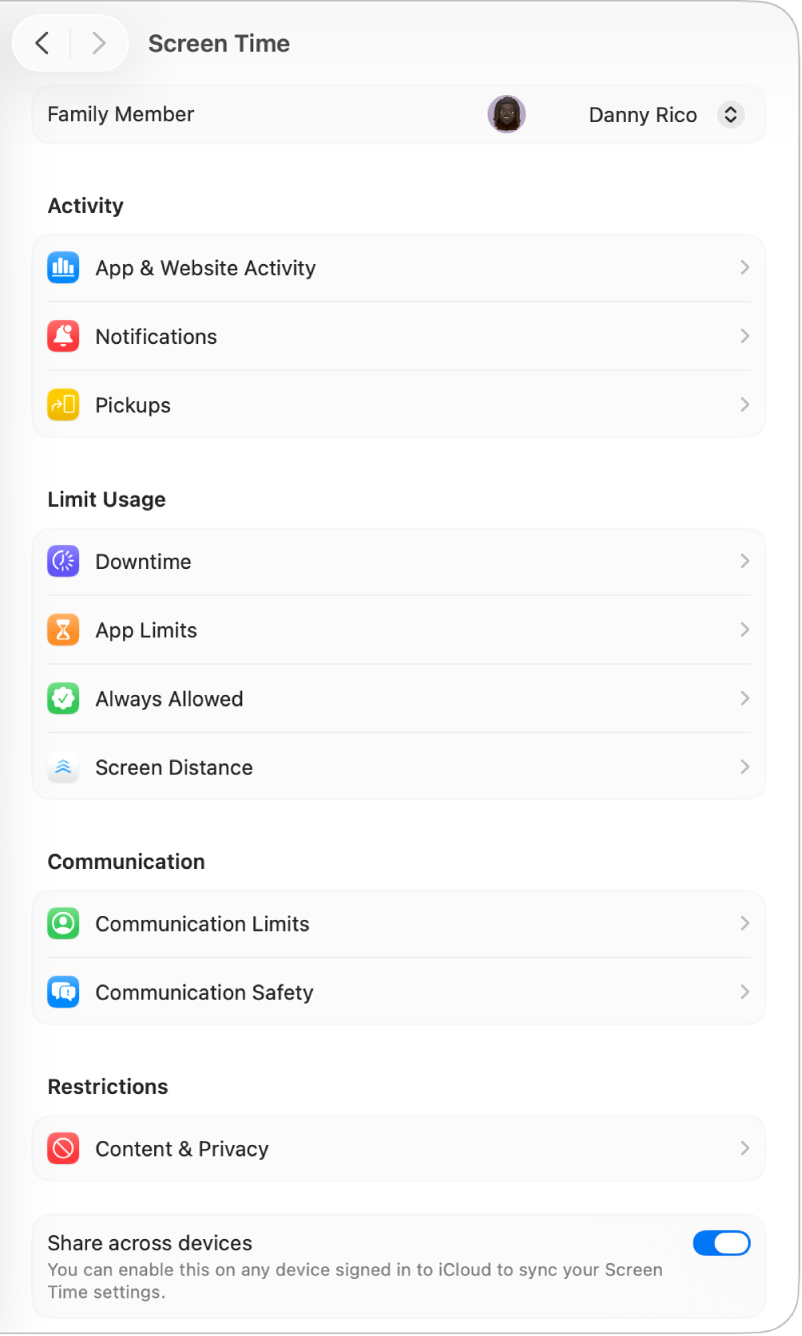
Mac에서 시스템 설정 앱
 으로 이동하십시오.
으로 이동하십시오.사이드바의 스크린 타임
 을 클릭하십시오. (아래로 스크롤해야 할 수 있습니다.)
을 클릭하십시오. (아래로 스크롤해야 할 수 있습니다.)사용자가 가족 공유 그룹의 부모/보호자인 경우 가족 구성원 팝업 메뉴를 클릭한 다음, 본인을 선택하십시오.
‘앱 및 웹사이트 활동’을 클릭한 다음 ‘앱 및 웹사이트 활동 켜기’를 클릭하십시오.
 을 클릭하고 아래로 스크롤한 후 다음 옵션 중 하나를 켜십시오.
을 클릭하고 아래로 스크롤한 후 다음 옵션 중 하나를 켜십시오.모든 기기에서 공유: 스크린 타임 리포트에 동일한 Apple 계정으로 로그인된 다른 기기에서 소비한 시간을 포함하려면 이 옵션을 켜십시오.
스크린 타임 설정 잠그기: 이 옵션을 켜면 시간 제한이 만료될 때 암호를 요구하여 스크린 타임 설정에 접근하고 시간을 더 허용할 수 있습니다.
참고: 가족 구성원이 관리자 계정을 가지고 있으면 표준 계정으로 변환하라는 메시지가 표시됩니다. 사용자 또는 그룹 추가하기를 참조하십시오.
스크린 타임 설정에서 다음 작업을 수행할 수도 있습니다.
앱 및 웹사이트 활동, 알림 또는 화면 깨우기를 클릭한 다음, 앱 및 기기 사용 내용에 관한 정보를 확인하십시오.
다운타임을 클릭한 다음, 화면 사용을 중단하는 시간을 설정하십시오.
앱 시간 제한을 클릭한 다음, 앱 및 웹사이트에 대해 시간 제한을 설정하십시오.
‘항상 허용’을 클릭한 다음, 언제든지 사용할 수 있는 앱을 선택하십시오.
화면 주시 거리를 클릭한 다음, 기기를 너무 가까이 들고 있을 때 알림을 받도록 선택하십시오.
커뮤니케이션 제한을 클릭한 다음, 커뮤니케이션할 수 있는 상대를 제한하십시오.
커뮤니케이션 안전을 클릭한 다음, 민감한 사진을 확인하도록 선택하십시오.
콘텐츠 및 개인정보 보호를 클릭한 다음, 무삭제판 콘텐츠, 구입, 다운로드 및 개인정보 보호 설정을 제한하십시오.